기본적으로 대상 찾기는 파티클을 지정된 대상으로 보냅니다. 대상에 도달하면 파티클을 다른 이벤트로 리디렉션할 수 있습니다. 파티클이 대상으로 이동할 때 특정 속도나 시간 프레임을 사용하도록 지정할 수 있습니다. 또한 파티클이 이동하는 대상의 위치를 지정할 수 있습니다.
또는 대상 찾기를 단순 근접 테스트로 사용할 수 있습니다. 파티클이 대상에서 특정 거리 내로 들어오면 다음 이벤트로 리디렉션될 수 있습니다.
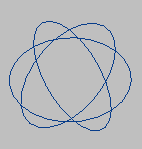
대상 찾기 아이콘
파티클 뷰에서 대상 찾기 테스트를 파티클 시스템에 추가하면 구형의 대상 찾기 아이콘이나 도우미가 장면의 표준 원점(0,0,0)에 나타납니다. 이 아이콘을 대상으로 사용하거나 장면에 있는 하나 이상의 메시 오브젝트를 대상으로 사용할 수 있습니다. 대상 찾기 매개변수를 수정 패널에 표시하려면 이 아이콘을 선택합니다. 아이콘을 삭제하면 파티클 흐름에서 해당 테스트도 삭제됩니다.
스크립트 연산자 예
다음은 대상 그룹  오브젝트
오브젝트  스크립트 정수별 옵션이 활성 상태일 때 사용할 수 있는 스크립트 연산자의 예입니다. 파티클 속도에 따라 대상 오브젝트를 할당합니다. 속도가 프레임당 1 단위 이하이면 첫 번째 대상에게 파티클이 할당됩니다(색인=0). 속도가 프레임당 10단위 이상이면 세 번째 대상에게 파티클이 할당됩니다(색인=2). 다른 모든 파티클은 두 번째 대상에게 할당됩니다(색인=1).
스크립트 정수별 옵션이 활성 상태일 때 사용할 수 있는 스크립트 연산자의 예입니다. 파티클 속도에 따라 대상 오브젝트를 할당합니다. 속도가 프레임당 1 단위 이하이면 첫 번째 대상에게 파티클이 할당됩니다(색인=0). 속도가 프레임당 10단위 이상이면 세 번째 대상에게 파티클이 할당됩니다(색인=2). 다른 모든 파티클은 두 번째 대상에게 할당됩니다(색인=1).
on ChannelsUsed pCont do
(
pCont.useTime = true
pCont.useSpeed = true
pCont.useInteger = true
)
on Init pCont do
(
)
on Proceed pCont do
(
count = pCont.NumParticles()
slowSpeed = 1/160.0
fastSpeed = 10/160.0
for i in 1 to count do
(
pCont.particleIndex = i
if length(pCont.particleSpeed) < slowSpeed then pCont.particleInteger = 0
else (
if (length(pCont.particleSpeed) > fastSpeed) then pCont.particleInteger = 2
else pCont.particleInteger = 1
)
)
)
on Release pCont do
(
)
인터페이스
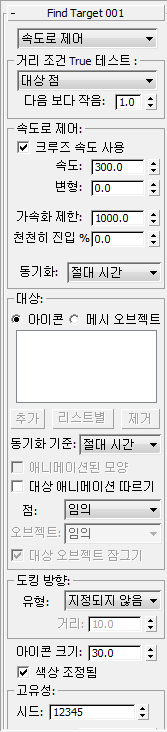
사용자 인터페이스는 파티클 뷰 대화상자 오른쪽의 매개변수 패널에 나타납니다.
- [제어 드롭다운 리스트]
- 매개변수 패널 위쪽의 드롭다운 리스트에서 속도 및 가속도를 지정하거나 소요 시간을 지정하여 파티클을 대상으로 보낼지 여부를 선택할 수 있습니다. 또는 컨트롤 없음을 선택하여 대상으로부터의 파티클 거리를 테스트할 수 있습니다.
- 속도로 제어파티클이 대상으로 이동하는 동안의 속도 및 가속도 설정을 지정합니다. 매개변수를 설정하려면 속도로 제어 그룹을 사용합니다.
- 시간으로 제어파티클이 대상으로 이동하는 동안의 시간 기반 설정을 지정합니다. 매개변수를 설정하려면 시간으로 제어 그룹을 사용합니다.
- 컨트롤 없음이 옵션에서 대상 찾기는 근접 테스트로만 작동합니다. 파티클이 해당 대상에 지정된 거리 이내로 접근하면 다음 이벤트로 리디렉션할 수 있습니다. 주: 컨트롤 없음을 선택하면 대상 찾기 테스트가 파티클 속도나 방향에 영향을 주지 않습니다.
테스트가 True인 거리 조건 그룹
이 설정을 사용하여 대상 찾기 테스트가 측정하는 거리를 선택하고 측정된 거리를 지정할 수 있습니다. 대상 피벗 또는 대상 점을 선택하고 다음 보다 작음 설정으로 거리를 지정합니다.
- 대상 피벗파티클과 대상 피벗 사이의 거리를 측정합니다.
파티클이 대상 바깥으로 보내지고 다음 보다 작음 값이 작은 경우 이 조건이 만족되지 않을 수 있습니다.
- 대상 점파티클과 대상 점 사이의 거리를 측정합니다.
- 다음보다 작음
- 파티클이 대상 피벗 또는 점에서 이 거리보다 가까워지면 True를 테스트하고 다음 이벤트로 리디렉션할 수 있습니다. 장면 단위로 측정됩니다. 주: 다음 보다 작음을 0으로 설정하면 파티클이 True를 테스트하지 않을 수 있습니다. 예를 들어, 벌이 꽃에 앉지 않고 주변을 날아다니는 애니메이션에 적합합니다. 이 경우 가속화 제한에 낮은 값을 사용해야 벌이 꽃에 너무 가깝게 원을 그리지 않을 수 있습니다.
속도로 제어 그룹
속도로 제어 또는 속도 후 시간을 사용할 때 이 설정을 사용하여 속도 및 가속도 매개변수를 지정합니다. 이 그룹은 속도로 제어를 사용할 경우에만 사용할 수 있습니다.
- 크루즈 속도 사용
- 설정하면 파티클 흐름에서 파티클 속도 및 속도 변화를 명시적으로 제어할 수 있습니다. 끄면 파티클 흐름에서 가속화 제한 값을 사용하여 파티클 속도를 자동으로 계산합니다. 기본적으로 켜져 있습니다.
- 속도
- 파티클 속도(초당 장면 단위 수)입니다. 기본값은 300.0입니다.
- 변형
- 실제 속도 값이 무작위로 변경될 수 있는 양입니다. 기본값은 0.0입니다.
각 파티클의 실제 속도를 얻기 위해 시스템은 변형 값에 -1.0과 1.0 사이의 임의의 수를 곱한 다음 그 결과를 속도 설정의 비율로 적용합니다. 예를 들어, 속도가 200이고 변형이 10이면 각 파티클의 실제 속도는 190과 210 사이에서 무작위로 바뀝니다.
- 가속화 제한
- 가속화 제한을 설정합니다. 이 값은 파티클의 관성과 속도에 영향을 줍니다. 기본값은 1000.0입니다.
기본 가속화 제한 값은 기본 속도 값 300.0을 기반으로 합니다. 속도 값을 변경하는 경우 가속화 제한 값도 비례해서 변경하는 것이 좋습니다.
팁: 부드러운 모션에는 낮은 가속화 제한 값을 사용하고 파티클이 작은 대상을 맞춰야 할 경우처럼 정확해야 할 경우에는 높은 값을 사용하십시오. 필요한 결과에 따라 다른 값을 지정하려면 이 설정을 애니메이션할 수 있습니다(동기화 기준 이벤트 기간 사용).
이벤트 기간 사용). - 천천히 들어옴 %
- 파티클이 대상점에 접근할 때 파티클의 속도를 낮추는 비율을 제어합니다.
파티클 흐름에서 (100% - 천천히 들어옴) * 속도 공식을 사용하여 최종 속도를 계산합니다. 그러므로 천천히 들어옴 값이 100%이면 파티클은 0의 속도로 대상에 접근해야 하기 때문에 대상에 접근할 때 전혀 속도를 낮추지 않습니다. 중간 값에서는 초기(크루즈)와 최종 속도 사이의 선형 보간을 사용하여 속도가 대상점까지의 거리에 따라 계산됩니다. 파티클이 이벤트에 진입하면 대상점까지의 거리가 계산되어 나중에 보간에 사용됩니다. 기본값은 0.0입니다.
- 동기화 기준
- 속도, 변형 및 가속화 제한을 애니메이션할 때 사용할 시간 프레임을 선택합니다.
- 절대 시간매개변수용으로 설정된 키가 설정된 실제 프레임에서 적용됩니다.
- 파티클 사용 기간매개변수용으로 설정된 키가 각 파티클이 존재하는 해당 프레임에 적용됩니다.
- 이벤트 기간매개변수용으로 설정된 키가 이벤트에 처음 진입할 때 시작하는 각 파티클에 적용됩니다.
시간으로 제어 그룹
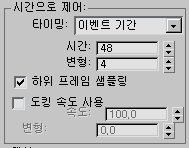
대상에 도달해야 하는 시간 파티클의 크기를 지정할 수 있습니다. 이 그룹은 속도로 제어를 사용할 경우에만 사용할 수 있습니다.
- 타이밍
- 파티클 흐름에서 시간 및 변형 값에 정의된 지정된 타이밍을 적용하는 방법을 결정합니다. 가능한 옵션은 다음과 같습니다.
- 절대 시간시간이 시스템의 전체 시간을 나타냅니다. 각 파티클은 시간에 지정된 프레임 수에서 대상에 도달합니다.
- 파티클 사용 기간시간이 파티클 생성된 다음에 경과된 시간을 나타냅니다. 각 파티클은 사용 기간이 시간에서 지정한 값에 도달하면 대상에 도달합니다.
- 이벤트 기간시간이 파티클이 현재 이벤트에 들어 온 이후 경과된 시간을 나타냅니다. 각 파티클이 현재 시간에서 지정한 프레임 수에 있을 때 대상에 도달합니다.
- 시간
- 대상에 도달하려면 걸리는 프레임 파티클 수입니다. 기본값은 60입니다.
- 변형
- 시간이 무작위로 변할 수 있는 프레임 수입니다. 기본값은 5입니다.
각 생성된 파티클의 대상에 대한 실제 시간을 얻기 위해 시스템은 변형 값에 -1.0과 1.0 사이의 임의의 수를 곱한 다음 그 결과를 시간 값에 더합니다. 예를 들어 시간이 60이고 변형이 20이면 각 파티클의 대상까지의 시간은 40과 80 프레임 사이입니다.
- 하위 프레임 샘플링
- 설정하면 상대적으로 거친 프레임 해상도를 사용하는 대신 훨씬 높은 하위 프레임 해상도(즉, 각 프레임 전체의 해상도)로 파티클의 타이밍을 조정하여 파티클 "퍼핑"을 방지할 수 있습니다. 기본적으로 켜져 있습니다.
"퍼핑"은 연속 스트림 대신 파티클 클러스터를 만드는 효과입니다. 이 효과는 방사체를 애니메이션하는 경우에 특히 현저하게 나타납니다.
- 도킹 속도 사용
- 파티클이 대상에 도달할 때의 파티클 속도를 지정할 수 있습니다.
파티클이 특정 속도로 특정 방향에서 대상에 도달해야 할 수 있습니다. 도킹 속도 사용을 끄면 파티클 흐름에서 경로를 따라 최저 가속도의 최단 거리로 파티클이 대상에 도달할 수 있도록 경로를 계산합니다. 도킹 속도 사용을 설정하면 파티클이 대상에 도달했을 때 파티클 흐름에서 속도/변형 매개변수를 사용하여 파티클의 최종 속도를 계산합니다. 그러므로 "부드러운 착지"를 원하는 경우 속도를 0.0으로 설정합니다.
- 속도
- 파티클이 대상에 도달했을 때 파티클의 속도(초당 장면 단위 수)입니다. 기본값은 100.0입니다.
- 변형
- 실제 속도 값이 무작위로 변경될 수 있는 양입니다. 기본값은 0.0입니다.
대상 그룹
기본적으로 대상 찾기는 자체적 대상 아이콘을 사용하지만 이 컨트롤을 사용하여 다른 장면 오브젝트를 대상으로 대신 지정할 수 있습니다.
- 아이콘(기본값) 대상 찾기 아이콘을 대상으로 사용합니다.
각 대상 찾기 테스트에는 고유한 대상 아이콘이 있습니다. 이 아이콘을 대상으로 사용하지 않더라도 도킹 유형을 평행, 구형 또는 원통형으로 설정하면 파티클 동작에 영향을 미칩니다.
- 메시 오브젝트하나 이상의 장면 메시 오브젝트를 대상으로 사용합니다. 리스트 및 리스트 관리 버튼을 사용하려면 이 옵션을 선택합니다.
두 개 이상의 대상을 지정하는 경우 각 파티클에서 사용하는 대상이 이 그룹의 오브젝트 드롭다운 리스트에서의 선택에 따라 달라집니다.
- [리스트]
- 대상으로 사용하는 메시 오브젝트를 표시합니다. 네 개 이상의 대상 오브젝트가 적용되면 리스트 오른쪽에 스크롤 바가 나타납니다.
- 추가
- 메시 오브젝트를 리스트에 대상으로 추가하려면 이 버튼을 클릭한 다음 장면에서 메시 오브젝트를 선택합니다.
- 리스트별
- 리스트에 하나 이상의 메시 오브젝트를 추가하려면 이 버튼을 클릭한 다음 대상 오브젝트 선택 대화상자를 사용합니다. 해당 오브젝트가 이미 장면에 있어야 하며 대화상자는 적합한 오브젝트만 표시합니다.
- 제거
- 리스트에서 대상 오브젝트를 제거하려면 먼저 대상 오브젝트를 강조 표시한 다음 이 버튼을 클릭합니다. 제거된 오브젝트도 장면에 남아 있습니다.
- 동기화 기준
- 애니메이션된 모양 또는 대상 애니메이션 따르기을 사용하여 파티클을 애니메이션된 오브젝트 쪽으로 보낼 때 사용할 시간 프레임을 선택합니다.
- 절대 시간대상에서 파생된 애니메이션이 파티클에 즉시 적용됩니다.
- 파티클 사용 기간대상에서 파생된 애니메이션이 각 파티클이 존재하는 프레임의 파티클에 적용됩니다.
- 이벤트 기간대상에서 파생된 애니메이션이 파티클이 이벤트에 처음 진입할 때 시작되는 각 파티클에 적용됩니다.
- 애니메이션된 모양
- 파티클이 배율 조정, 모핑 또는 수정자를 사용하여 모양이 애니메이션되는 오브젝트의 표면을 대상으로 지정할 수 있게 하려면 설정합니다. 이 경우 목표를 매 통합 단계마다 업데이트해야 하므로 계산이 더 필요합니다.
- 대상 애니메이션 따르기
- 파티클이 움직이는 대상, 즉 위치가 애니메이션되는 대상을 따를 수 있게 하려면 설정합니다. 이 경우 목표를 매 통합 단계마다 업데이트해야 하므로 계산이 더 필요합니다.
- 점
- 파티클이 착지할 대상의 위치를 지정할 수 있습니다.
- 임의각 파티클이 대상의 임의 점을 대상으로 합니다.
- 가장 가까운 표면각 파티클이 대상 표면의 가장 가까운 점을 대상으로 합니다.
- 스크립트 벡터별대상 점이 particleVector 채널에서 값이 정의되는 스크립트 연산자를 사용하여 정의됩니다. 스크립트 연산자는 대상 찾기 테스트의 어느 곳에나 업스트림이 될 수 있습니다. 주: 정점 위치와 같은 절대 위치를 목표로 하기 위해 스크립트 벡터별을 사용할 때 대상을 아이콘으로 설정하십시오. 메시로 설정하면 스크립트로 지정된 위치가 메시 오브젝트의 위치와 상대적이 됩니다. 나중 옵션은 스크립트로 작성된 대상을 움직이는 오브젝트의 표면에 배치할 때 유용합니다.
- 오브젝트
- 메시 대상이 여러 개 있는 경우 파티클 흐름이 이 중에서 선택하는 방법을 지정할 수 있습니다. 두 개 이상의 오브젝트를 목표로 할 때 사용할 수 있습니다.
- 임의각 파티클에 대해 임자 흐름에서 대상 오브젝트를 임의로 선택합니다.
- 가장 가까운 피벗각 파티클에 대해 파티클 흐름에서 피벗이 파티클과 가장 가까운 오브젝트를 대상으로 선택합니다.
- 가장 가까운 표면각 파티클에 대해 파티클 흐름에서 표면이 파티클과 가장 가까운 오브젝트를 대상으로 선택합니다.
- 최소 편차각 파티클에 대해 파티클 흐름에서 도달하기 위해 현재 방향에서 가장 적게 변경(또는 다시 스티어링)해도 되는 오브젝트를 대상으로 선택합니다.
- 스크립트 정수별각 파티클에 대해 대상 오브젝트 선택은 인덱스에 설정된 스크립트 연산자로 정의됩니다. 이 색인은 대상 리스트의 대상 오브젝트 항목 위치에 해당합니다. 스크립트 연산자 예를 참조하십시오.
- 대상 오브젝트 잠그기
- 설정하면 파티클 흐름에서 각 파티클의 대상 오브젝트를 파티클이 이벤트를 시작할 때 한 번 계산합니다. 그러므로 파티클은 대상 오브젝트에 "고정"됩니다. 끄면 파티클 흐름은 각 파티클에 대한 대상 오브젝트를 계속 재계산할 수 있습니다. 복수 대상 오브젝트가 선택되었을 때만 사용할 수 있습니다.
예를 들어, 대상 애니메이션과 파티클 이동으로 인해 가장 가까운 표면을 대상으로 지정하도록 파티클을 설정한 경우 가장 가까운 표면의 정의가 계속 바뀝니다. 그러므로 파티클은 환경에 따라 대상 오브젝트를 변경할 수 있습니다.
주: 대상 찾기가 대상 오브젝트를 설정할 때마다 해당 오브젝트의 특정 점에 "고정"됩니다. 이 점은 대상 오브젝트를 변경해야 변경될 수 있습니다. 그러므로 단일 대상 오브젝트에서는 대상점이 항상 대상 오브젝트에 상대적인 상수로 남습니다. 즉, 대상 오브젝트 또는 그 표면이 애니메이션되고 대상 애니메이션 따르기 또는 애니메이션된 모양이 설정되면 대상점의 절대 좌표가 변경될 수 있습니다.주: 대상 오브젝트 잠그기를 끄면 각 프레임에서 각 파티클의 최적 대상점을 재계산해야 하므로 더 많은 계산이 필요합니다.
도킹 방향 그룹
- 도킹 유형
- 파티클이 대상에 접근하는 방향을 지정할 수 있습니다.
- 지정되지 않음도킹 제약 조건이 없습니다. 파티클은 할당된 매개변수와 현재 속성을 기준으로 가장 효과적인 방법으로 대상에 도달합니다.
- 아이콘 화살표를 따라최종 방향이 대상 찾기 아이콘 화살표와 동일합니다. 주: 이 옵션을 사용하면 도킹에 방향 파티클이 사용됨을 표시하는 화살표가 대상 찾기 아이콘에 나타납니다. 아이콘 방향을 변경하면 도킹 방향을 변경할 수 있습니다. 이는 메시 오브젝트를 대상으로 사용할 때만 적용됩니다.
- 아이콘 구형최종 방향이 연산자 아이콘의 중심을 향합니다. 주: 이 옵션을 사용하면 도킹에 방향 파티클이 사용됨을 표시하는 화살표가 대상 찾기 아이콘에 나타납니다. 아이콘 방향을 변경하면 도킹 방향을 변경할 수 있습니다. 이는 메시 오브젝트를 대상으로 사용할 때만 적용됩니다.
- 아이콘 원통형최종 방향이 선으로 아이콘 화살표를 가리키므로 화살표가 있는 원통형 필드가 원통의 기본 축으로 형성됩니다. 주: 이 옵션을 사용하면 도킹에 방향 파티클이 사용됨을 표시하는 화살표가 대상 찾기 아이콘에 나타납니다. 아이콘 방향을 변경하면 도킹 방향을 변경할 수 있습니다. 이는 메시 오브젝트를 대상으로 사용할 때만 적용됩니다.
- 표면 법선각 파티클이 이 점이 있는 표면에서 수직 방향으로 대상점에 도달합니다. 주: 이 옵션을 사용하면 파티클이 도킹하는 데 표면 법선을 사용함을 표시하는 화살표가 대상 찾기 아이콘에 나타납니다. 파티클이 사용하는 실제 방향은 대상 표면에 따라 다릅니다. 이는 메시 오브젝트를 대상으로 사용할 때만 적용됩니다.
- 거리
- 파티클이 도킹 동작을 시작하는 대상으로부터의 거리입니다. 여기에는 도킹 방향과 시간으로 제어를 사용하는 시간, 도킹 속도가 포함됩니다.
- 아이콘 크기
- 대상 찾기 아이콘의 크기를 설정합니다. 이 옵션은 아이콘을 대상으로 사용할 때 파티클 동작에 영향을 줍니다.
- 색상 조정됨
- 설정하면 대상 찾기 아이콘이 로컬 표시 연산자에서 정의된 테스트를 포함하는 이벤트 색상을 사용합니다(존재하는 경우). 이 옵션은 디스플레이 연산자가 해제되어도 적용됩니다. 끄면 대상 찾기 아이콘은 사용자 인터페이스 사용자 정의
 색상
색상  파티클 흐름에서 정의된 기본 테스트 기즈모 색상을 사용합니다. 기본적으로 켜져 있습니다.
파티클 흐름에서 정의된 기본 테스트 기즈모 색상을 사용합니다. 기본적으로 켜져 있습니다. 이벤트 내의 파티클이 대상 찾기 아이콘과 동일한 색상을 사용하므로 이 아이콘을 쉽게 찾으려면 색상 조정됨을 설정하십시오.
고유성 그룹
고유성 설정은 임의 옵션과 변형 옵션을 무작위로 사용합니다.
- 시드
- 무작위 값을 지정합니다.
- 새로 만들기
- 무작위 공식을 사용하여 새 시드를 계산합니다.